ARDUINO - Tutorial LCD 16x2
Menghubungkan layar LCD ke Arduino adalah salah satu proyek yang sering dilakukan oleh para pemula dalam dunia mikrokontroler. Layar LCD memungkinkan kita menampilkan informasi seperti teks, angka, atau status sensor secara real-time, yang sangat berguna untuk berbagai aplikasi seperti monitoring, menampilkan hasil sensor, atau sebagai antarmuka pengguna sederhana.
Pada artikel ini, kita akan membahas cara menghubungkan layar LCD dengan Arduino, menampilkan teks dasar, dan memodifikasi tampilan. Kita juga akan membuat contoh proyek sederhana yang dapat Anda coba di rumah.
Mengapa Menggunakan LCD dalam Proyek Arduino?
Layar LCD sangat praktis karena memberikan cara mudah untuk menampilkan data langsung tanpa perlu menghubungkan Arduino ke komputer. Beberapa manfaat penggunaan LCD di proyek Arduino antara lain:
- Menampilkan data sensor secara real-time.
- Menyajikan informasi atau notifikasi kepada pengguna.
- Mengurangi kebutuhan monitor komputer dalam proyek stand-alone.
Menyiapkan Layar LCD
Layar LCD yang sering digunakan dalam proyek Arduino adalah layar LCD 16x2 dengan driver Hitachi HD44780. Jenis layar ini mendukung hingga 16 karakter di setiap baris dan terdiri dari dua baris. LCD ini memiliki total 16 pin yang harus dihubungkan ke Arduino, termasuk pin data, daya, dan kontrol.
Untuk proyek ini, kita akan menggunakan mode 4-bit yang hanya membutuhkan 6 pin dari Arduino untuk berkomunikasi dengan LCD.
Komponen yang Diperlukan
Berikut adalah komponen yang Anda butuhkan untuk membuat proyek Arduino dengan LCD:
- Arduino Uno atau model Arduino lainnya.
- Layar LCD 16x2 (LCD dengan 16 karakter lebar dan 2 baris).
- Potensiometer 10kΩ (untuk mengatur kecerahan tampilan LCD).
- Resistor 220Ω (untuk melindungi layar dari arus berlebih).
- Kabel jumper dan breadboard untuk koneksi.
- Sumber daya Arduino (dapat menggunakan kabel USB atau adaptor daya eksternal).
Rangkaian Menghubungkan LCD dengan Arduino
Berikut adalah cara menghubungkan LCD dengan Arduino:
- Sambungkan pin VSS ke GND Arduino.
- Sambungkan pin VDD ke 5V Arduino.
- Sambungkan pin V0 ke tengah potensiometer 10kΩ untuk mengatur kontras layar.
- Potensiometer: Ujung ke 5V dan GND
- Sambungkan pin RS ke pin digital 12 Arduino.
- Sambungkan pin RW ke GND Arduino (mode tulis).
- Sambungkan pin E ke pin digital 11 Arduino.
- Sambungkan pin D4 ke pin digital 5 Arduino.
- Sambungkan pin D5 ke pin digital 4 Arduino.
- Sambungkan pin D6 ke pin digital 3 Arduino.
- Sambungkan pin D7 ke pin digital 2 Arduino.
- Sambungkan pin A (anoda backlight) ke 5V melalui resistor 220Ω.
- Sambungkan pin K (katoda backlight) ke GND.
#include <LiquidCrystal.h>// Inisialisasi pustaka LiquidCrystal dengan pin yang terhubungLiquidCrystal lcd(12, 11, 5, 4, 3, 2);void setup() {// Set ukuran layar LCD (kolom, baris)lcd.begin(16, 2);// Menampilkan pesan pada baris pertamalcd.print("Hello, Arduino!");}void loop() {// Pindah ke baris kedua dan posisi pertamalcd.setCursor(0, 1);// Menampilkan angka yang terus bertambahlcd.print(millis() / 1000);}
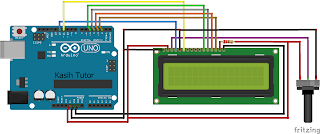



Komentar
Posting Komentar